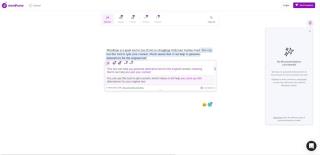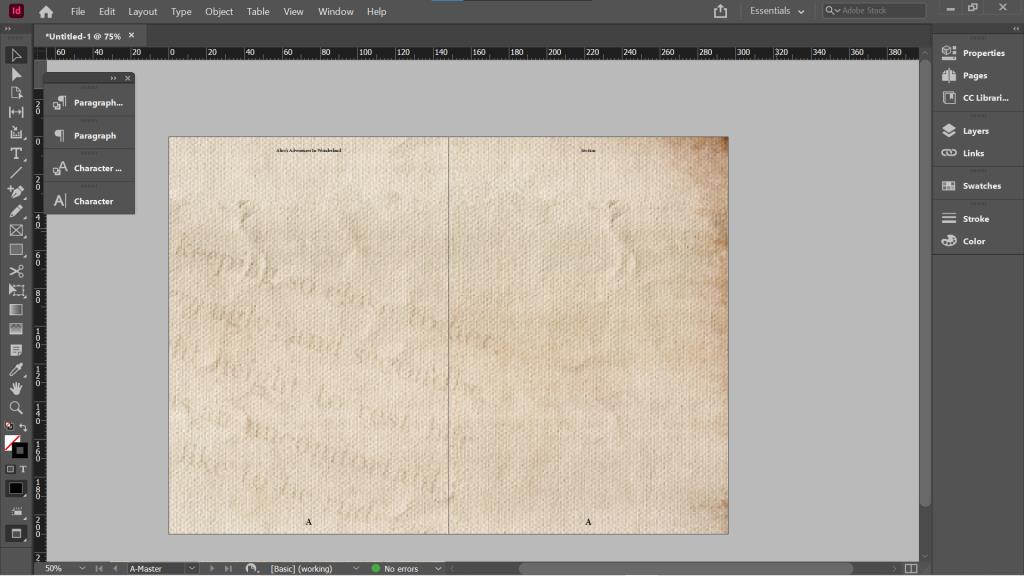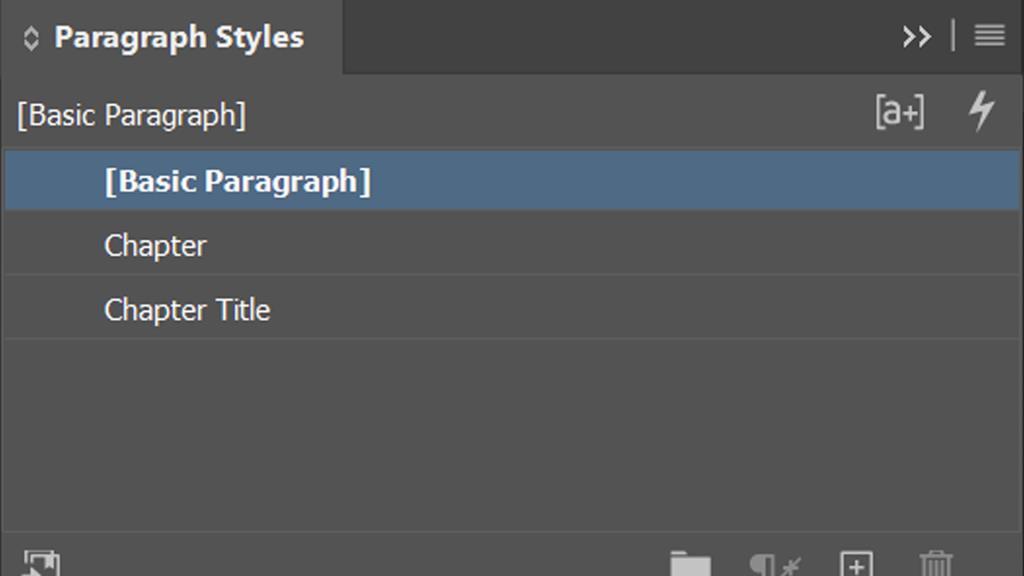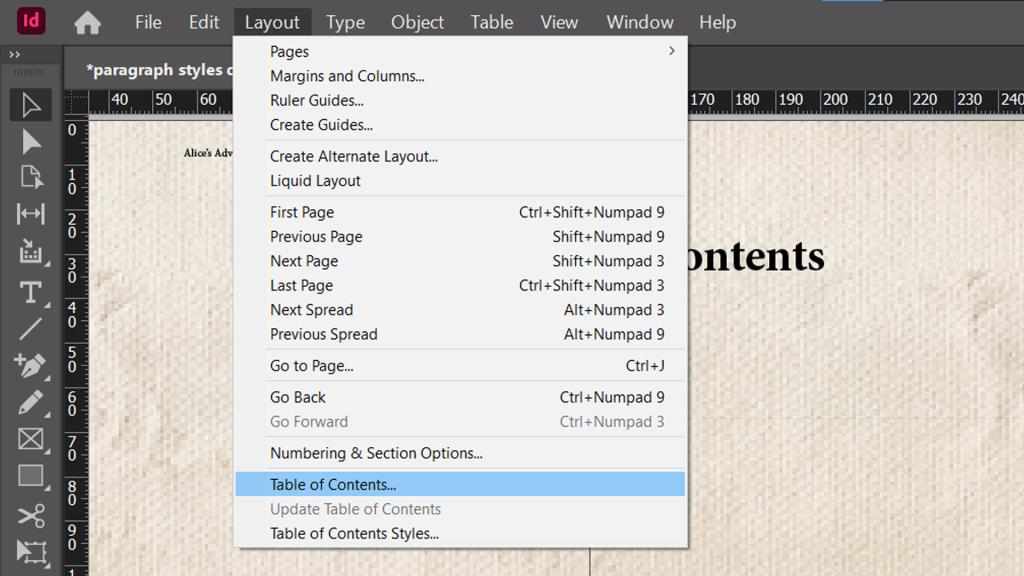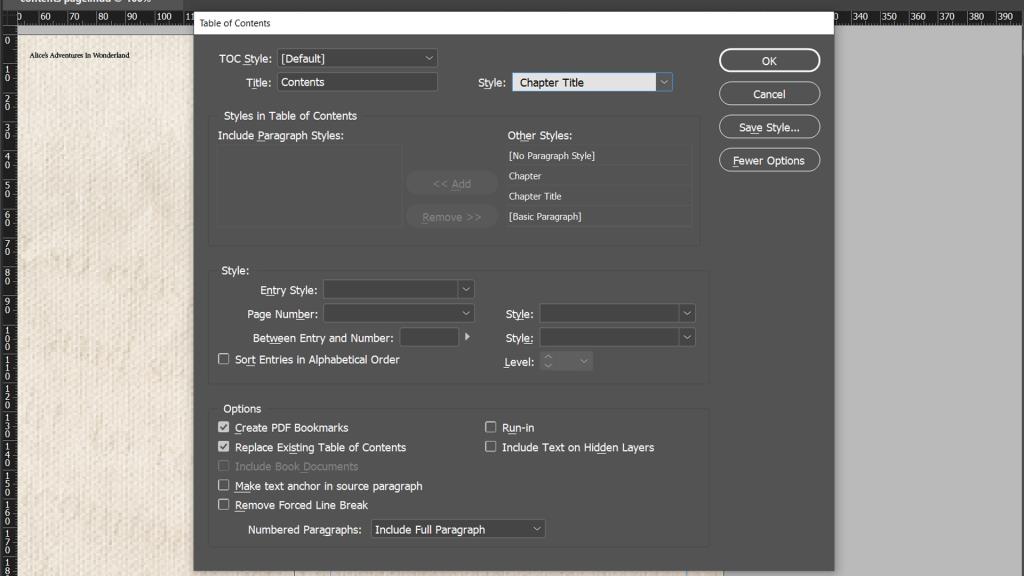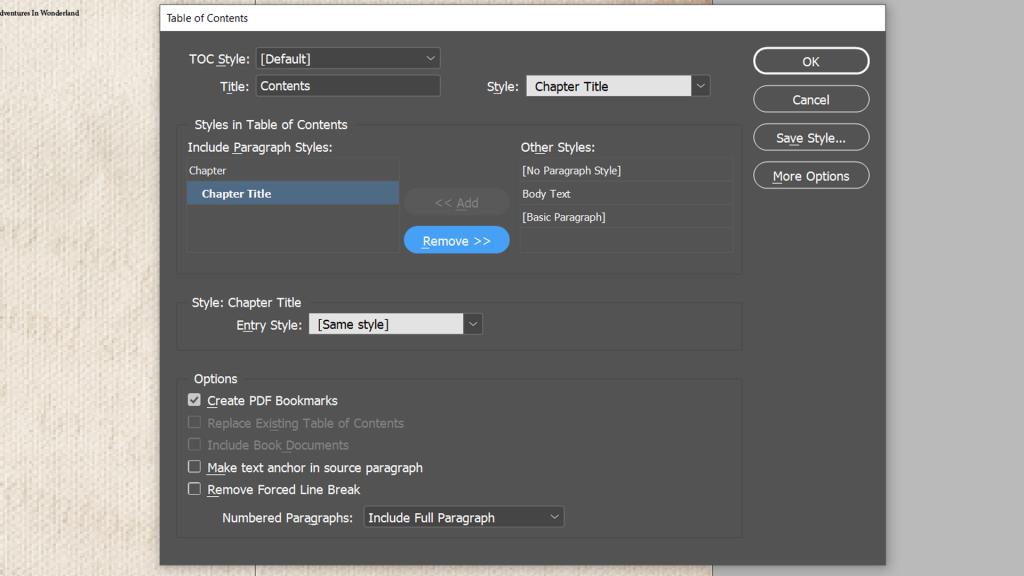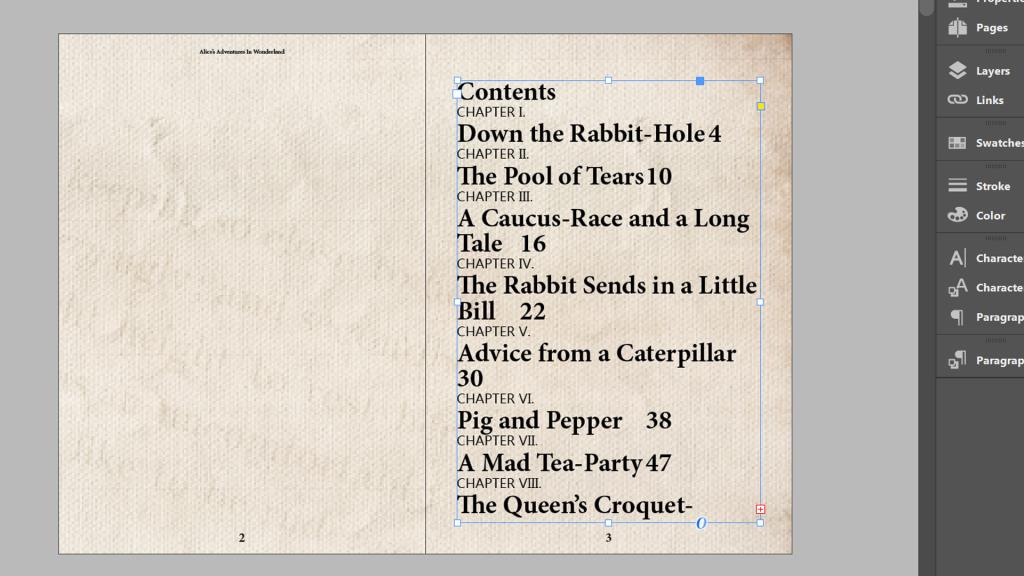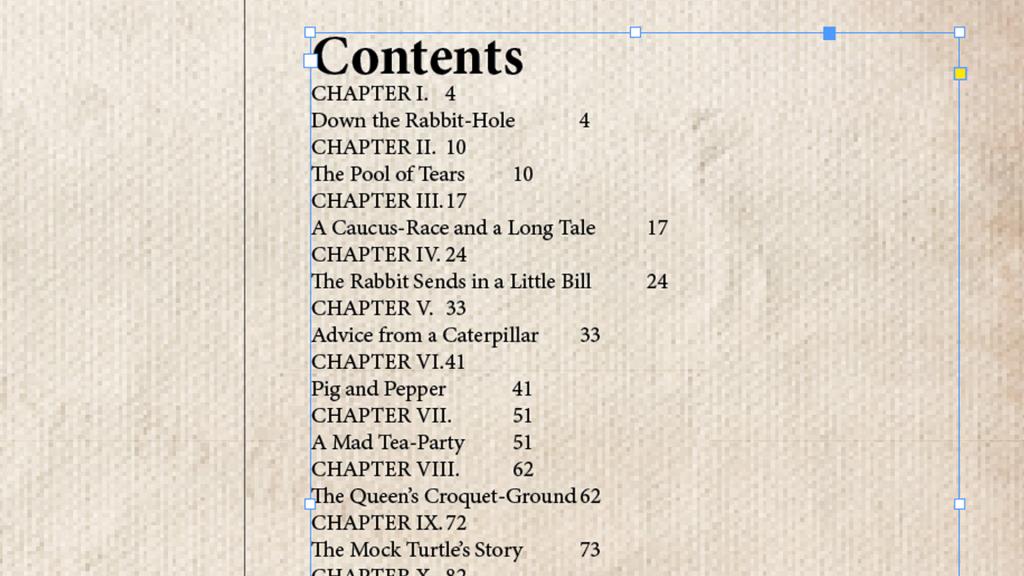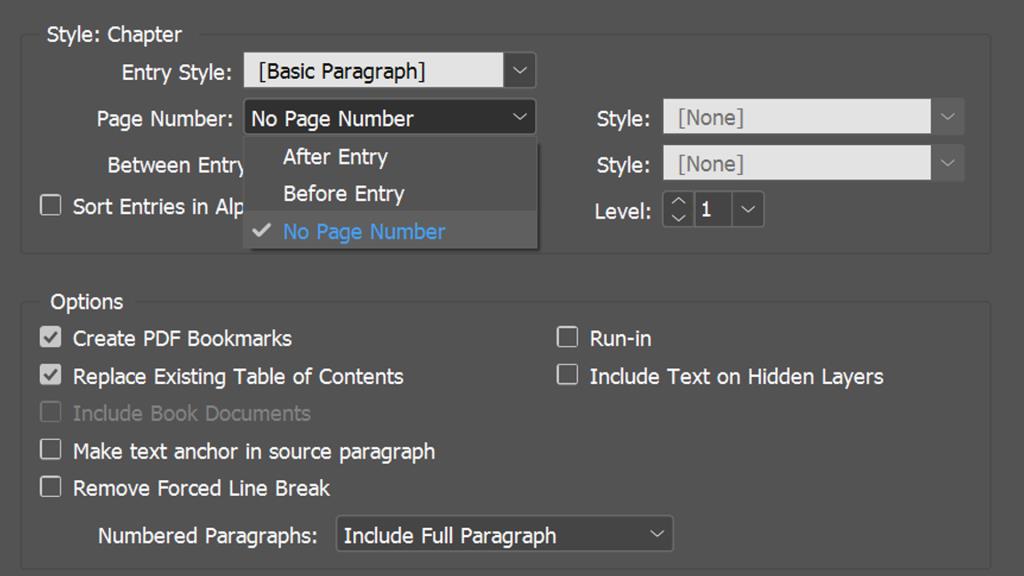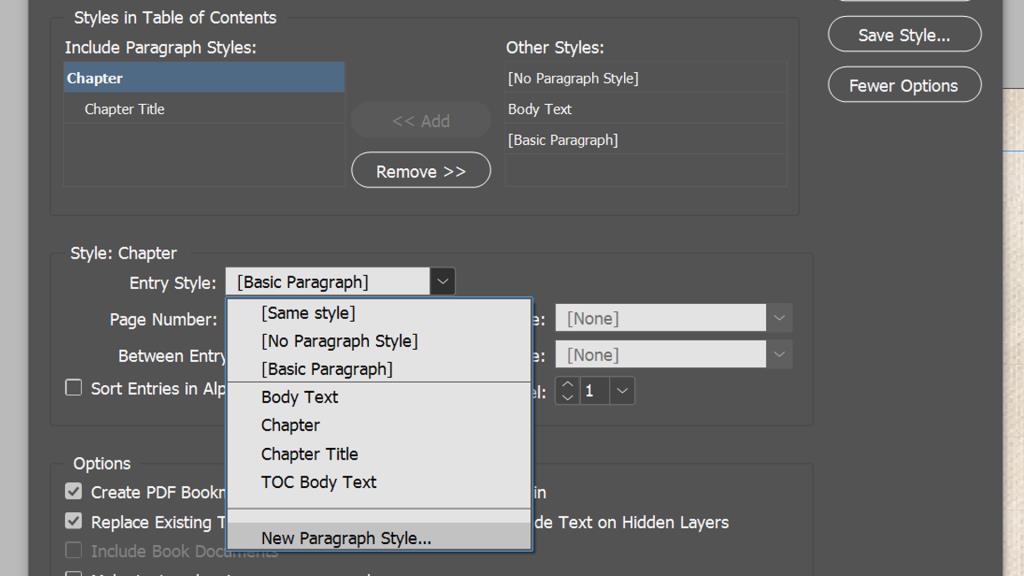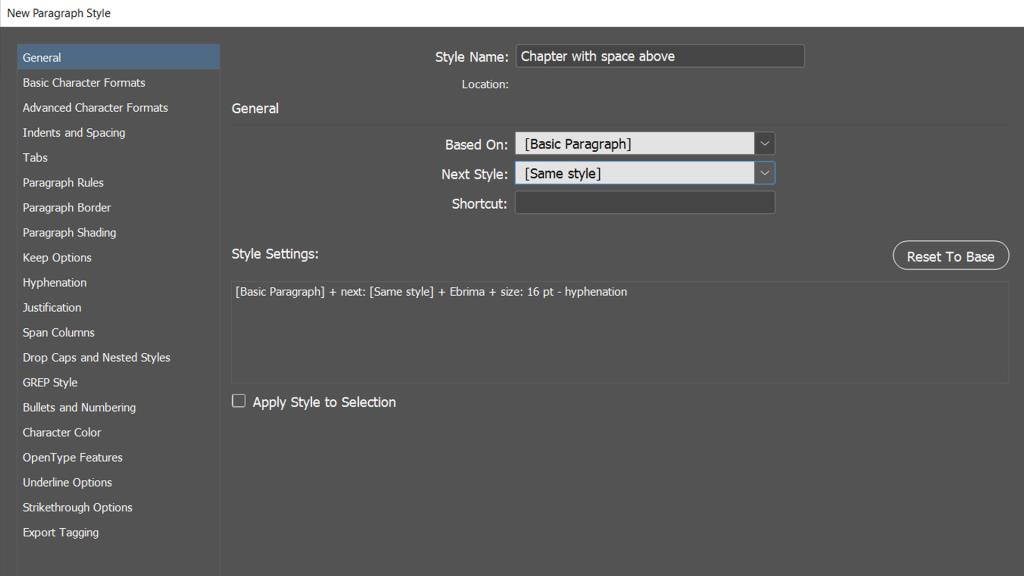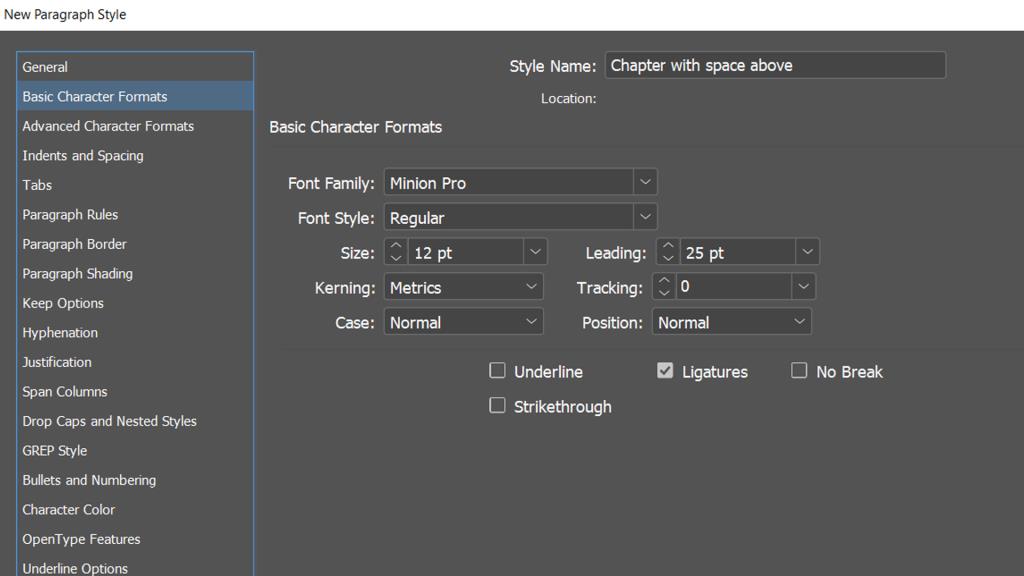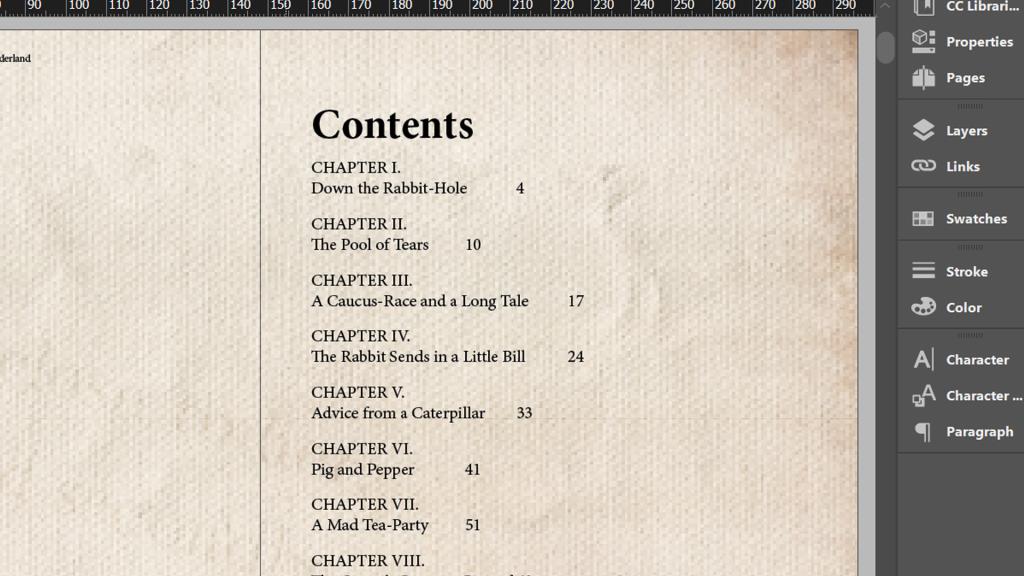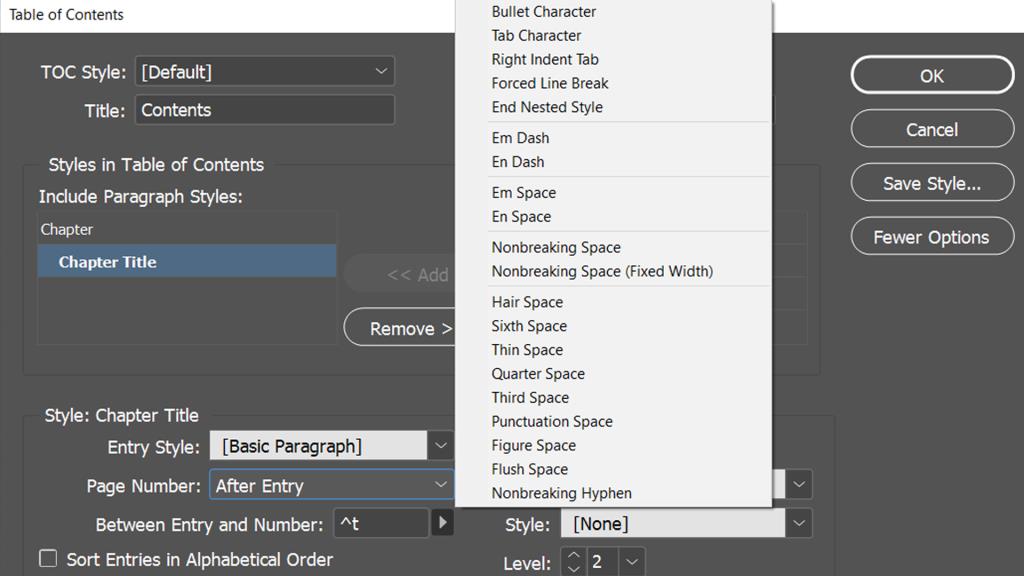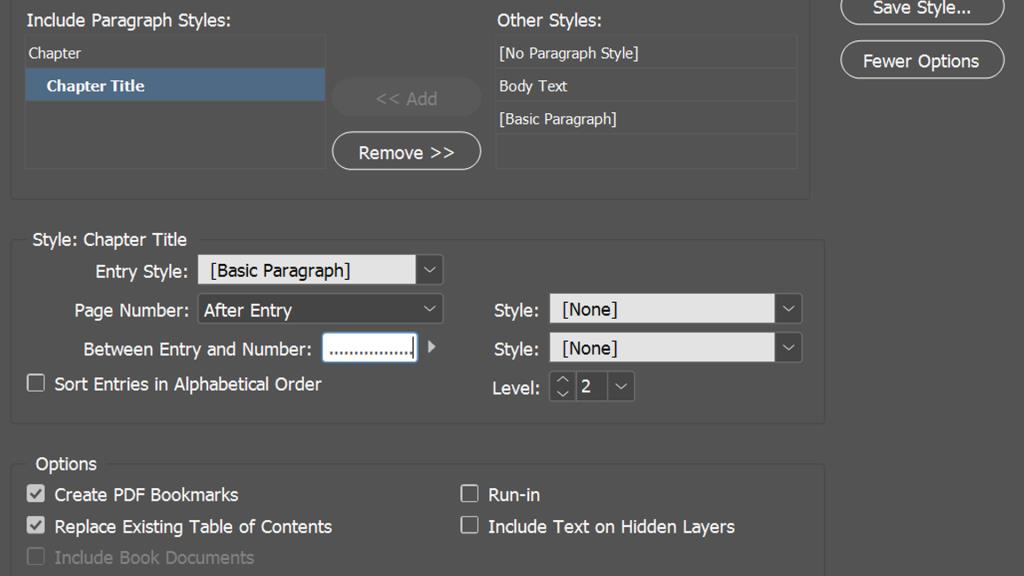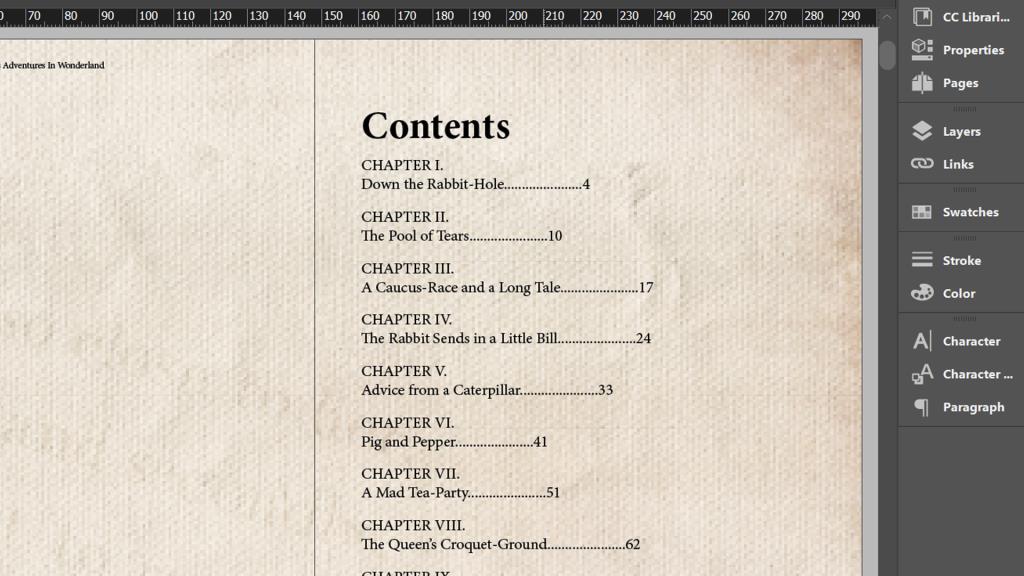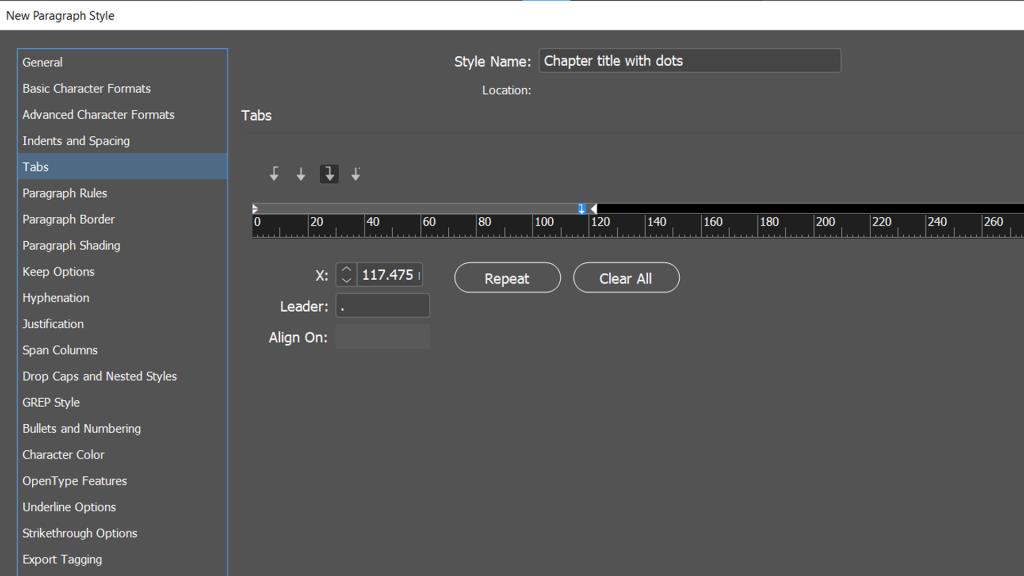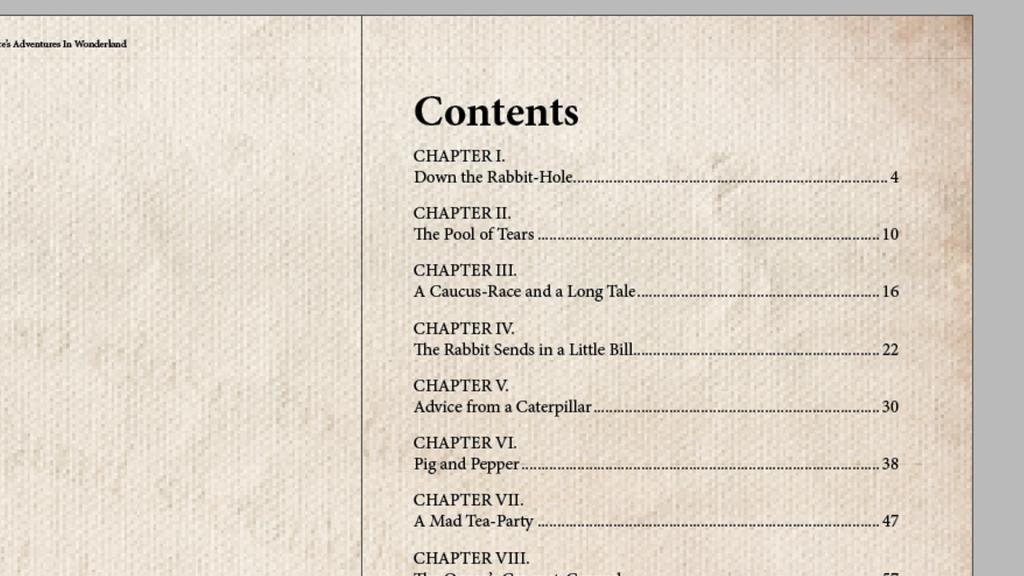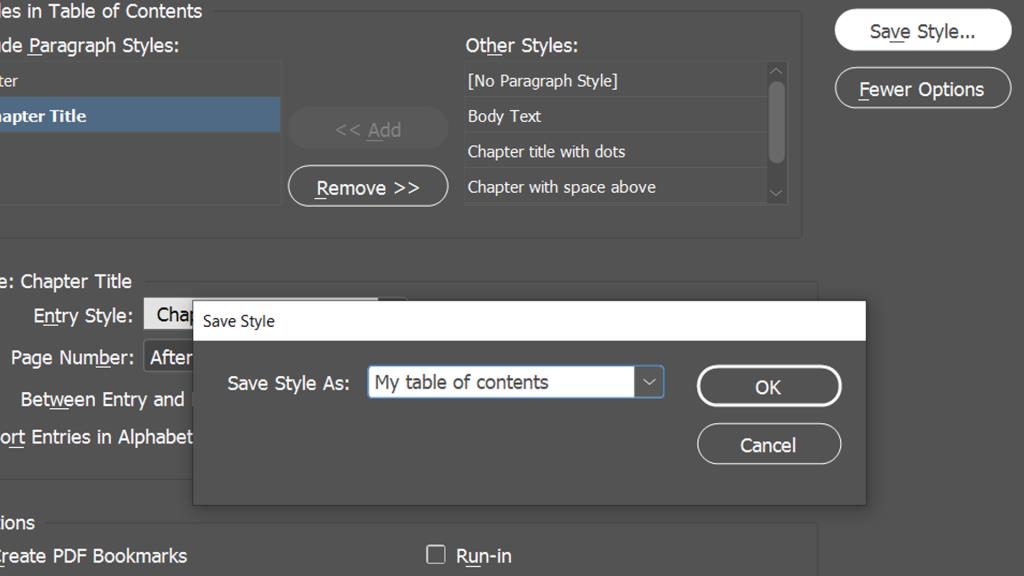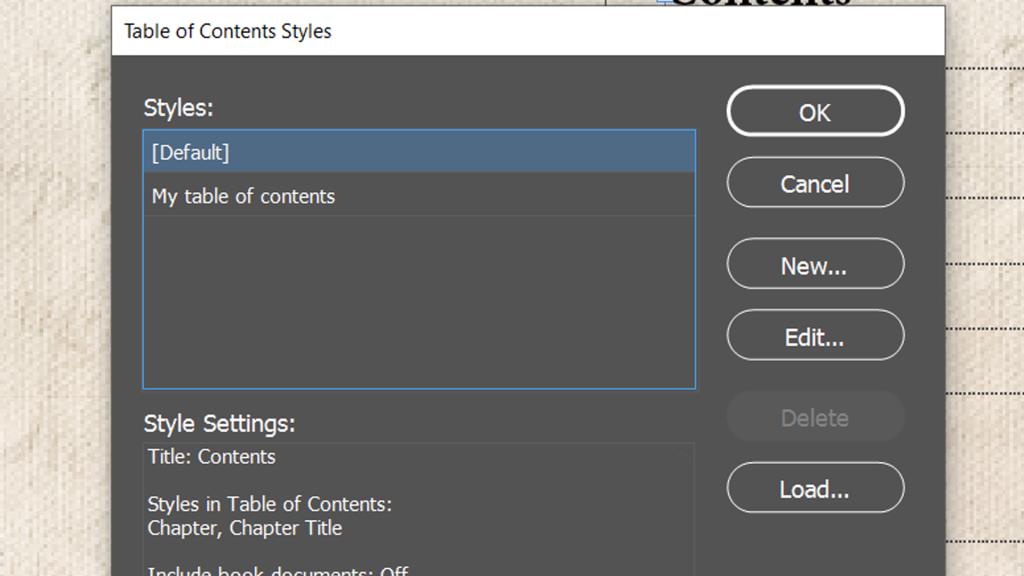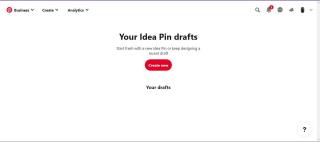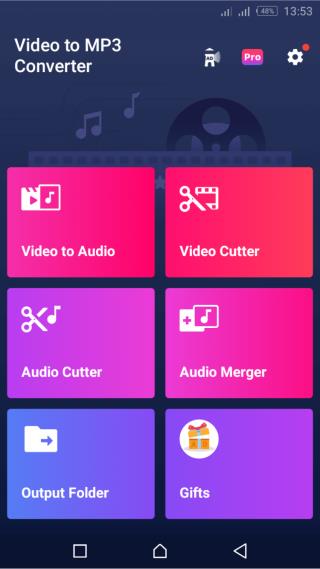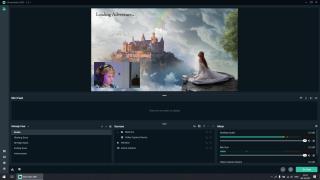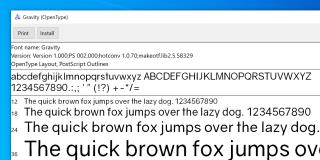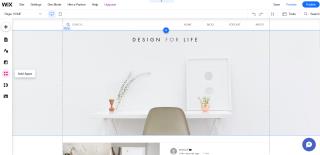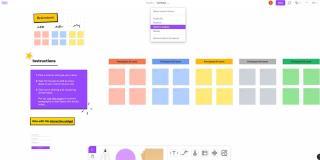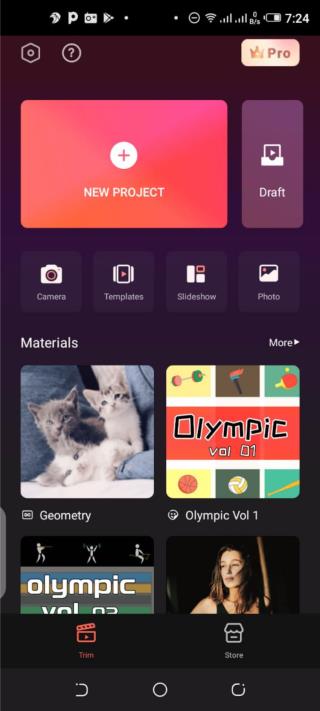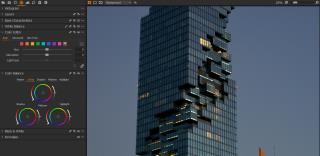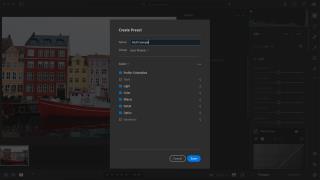Ha hosszú dokumentumot, például könyvet vagy katalógust hoz létre az InDesign programban, valószínűleg bele kell foglalnia egy tartalomoldalt is. Bár ezt manuálisan is megteheti, jobb, ha hagyja, hogy az InDesign generálja a tartalomjegyzéket.
Ez nem csak azt jelenti, hogy a tartalomoldal automatikusan frissül, hanem azt is, hogy egyéni formázást alkalmazhat, majd ezt más dokumentumok tartalmi oldalaihoz is használhatja.
Így hozhat létre tartalomjegyzéket az InDesignban.
A dokumentum előkészítése tartalomjegyzékhez
Tartalomjegyzéket fogunk készíteni az Alice's Adventures in Wonderland-hez, amely a Gutenberg Projektből letöltött szöveges fájl . Az egyszerűség kedvéért a teljes szöveget kimásoltuk és beillesztettük egy dokumentumba.
Mindazonáltal lehetséges, hogy különálló InDesign-dokumentumokban különböző fejezetek legyenek, majd azokat egyetlen könyvfájlba gyűjtsék össze. Az InDesign nem csak egy dokumentumból, hanem egy könyvfájl összes dokumentumából is tud tartalomjegyzéket létrehozni.
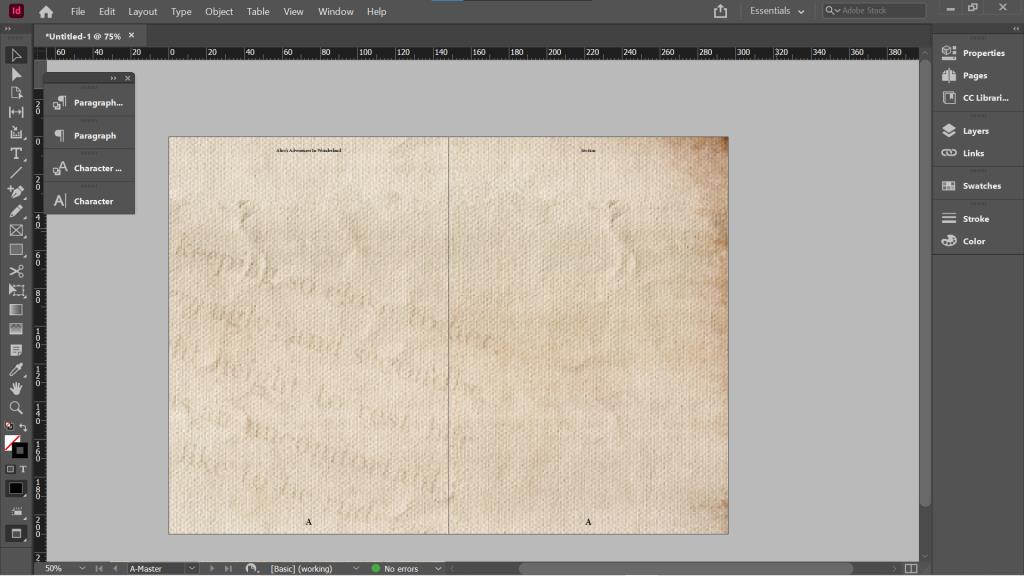
Kezdésként hozzon létre egy Mesteroldal-terítéket . A miénk minden oldalon oldalszám, bal oldalon a könyv címe, a jobb oldalakon szakaszjelölő található. A teljes szöveg hozzáadásával és formázás nélkül a borítóval együtt 102 oldal van.
Az InDesign tartalomjegyzékeket készít az Ön által meghatározott bekezdésstílusok használatával . Ez azt jelenti, hogy mindenre, amit a tartalomoldalára szeretne eljuttatni, bekezdésstílust kell alkalmazni.
Dokumentumunk tartalmaz fejezetszámokat és fejezetcímeket, ezért mindegyikhez egy stílust alkalmaztunk. A fejezetszámok a fejezet bekezdésstílusunkat használják , míg a fejezetcím stílus a könyv fejezeteinek nevére vonatkozik. Átnéztük a dokumentumot, és szükség esetén alkalmaztuk ezeket a stílusokat.
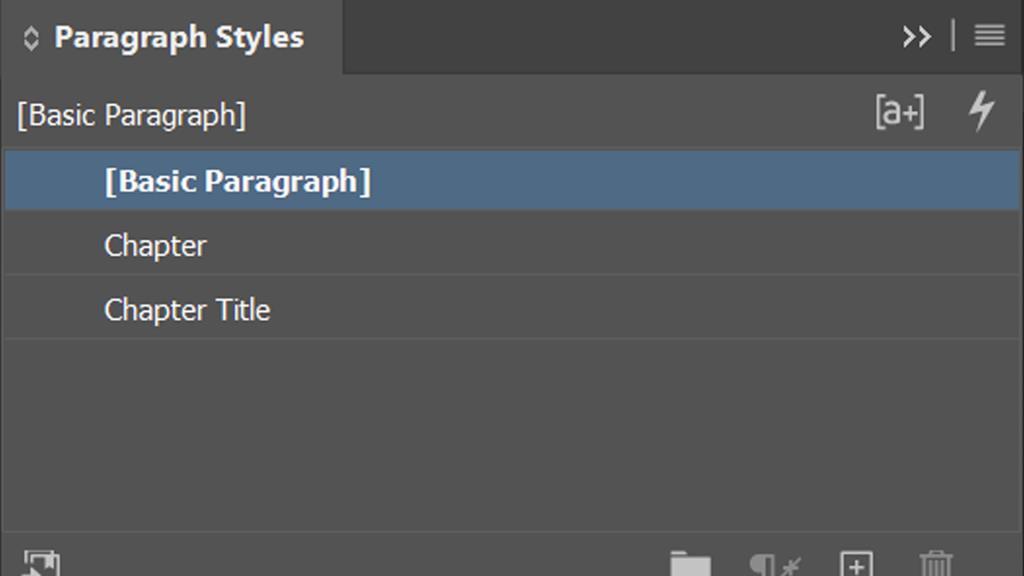
A tartalomjegyzék oldalunk a dokumentumunk harmadik oldalára fog kerülni. Az első oldal a borító, a második oldal pedig üres.
Kezdő lépések az InDesign tartalomjegyzékeivel
Ha minden bekezdésstílust alkalmazunk a dokumentumunkban, folytathatjuk a tartalomoldalunk építését.
A felső menüből válassza az Elrendezés > Tartalomjegyzék lehetőséget . Ezzel megnyílik a Tartalomjegyzék panel.
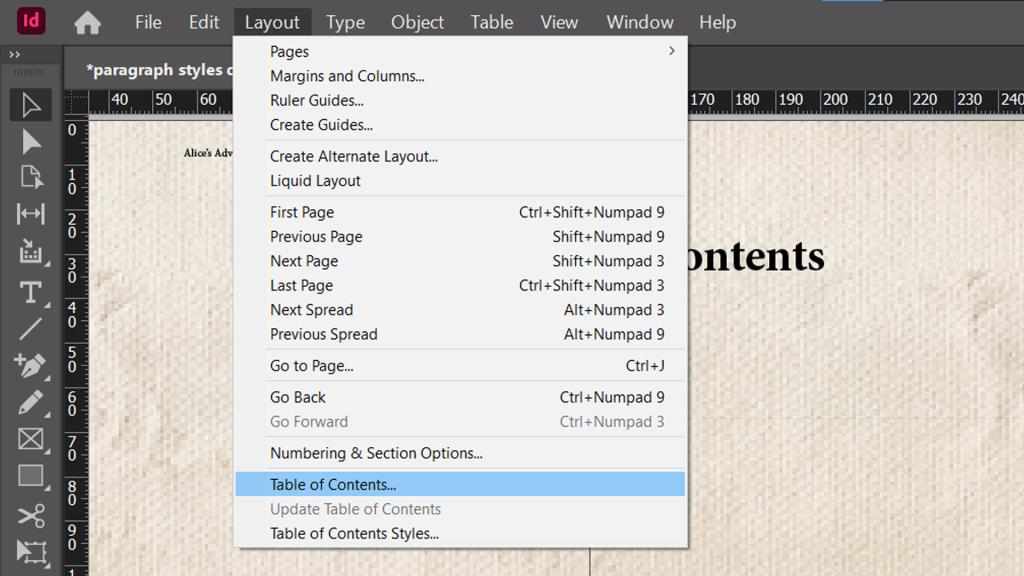
Adhat címet a tartalomjegyzékének, vagy használhatja az alapértelmezett „Tartalom” címet. Alternatív megoldásként üresen is hagyhatja, ha nem szeretne címet szerepeltetni a tartalomjegyzékben.
Innentől kezdve határozzon meg egy stílust a címhez, amely megváltoztatja a formázását. Használtuk a Fejezetcím stílusunkat, de ehhez létrehozhat egy teljesen új bekezdésstílust, ha akarja.
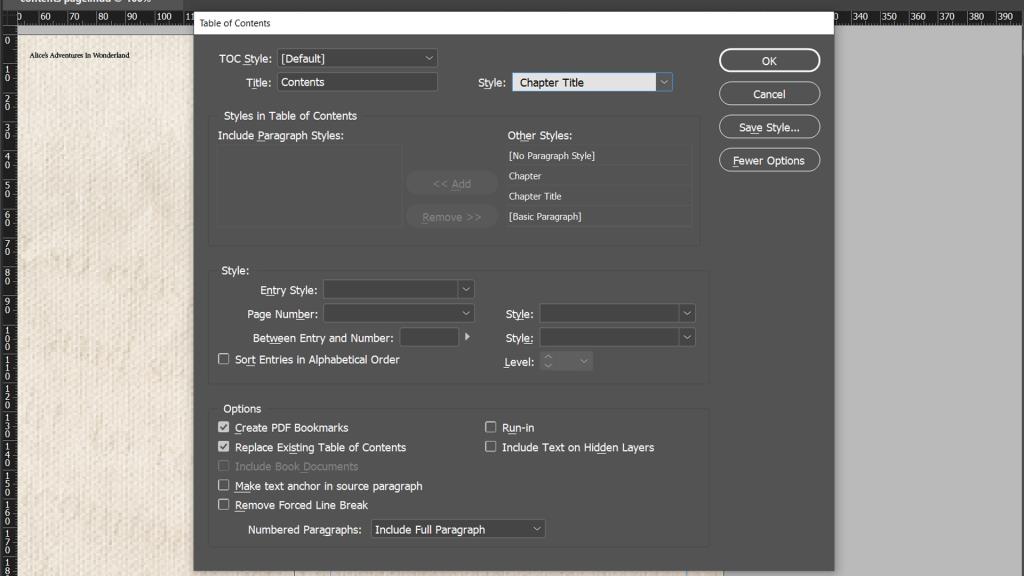
A Stílusok a tartalomjegyzékben részben két oszlop található: Bekezdésstílusok szerepeltetése és Egyéb stílusok . Az Egyéb stílusok oszlopból adja hozzá a korábban meghatározott fejezet és fejezetcím stílusokat. Kattintson rájuk, majd használja a Hozzáadás gombot, vagy kattintson rájuk és húzza át őket.
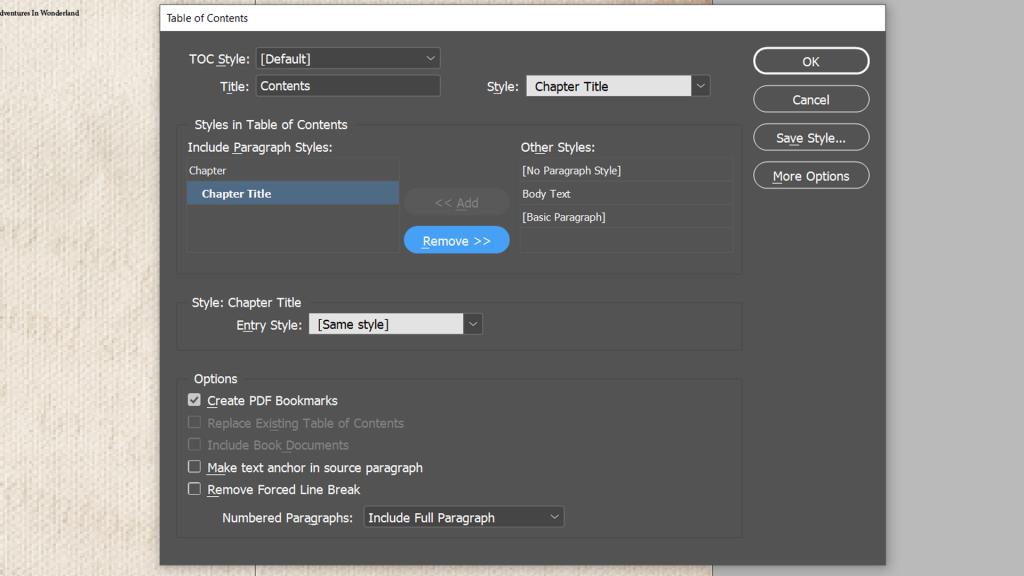
Ez a két stílust egy hierarchiába helyezi, amelyet az InDesign a tartalomjegyzék létrehozásához fog használni. A hierarchia átrendezéséhez húzással is átrendezheti, vagy használhatja a panel lejjebb található Szint gombjait.
Ha végzett, kattintson az OK gombra. Dobja a tartalomjegyzéket oda, ahová szeretné.
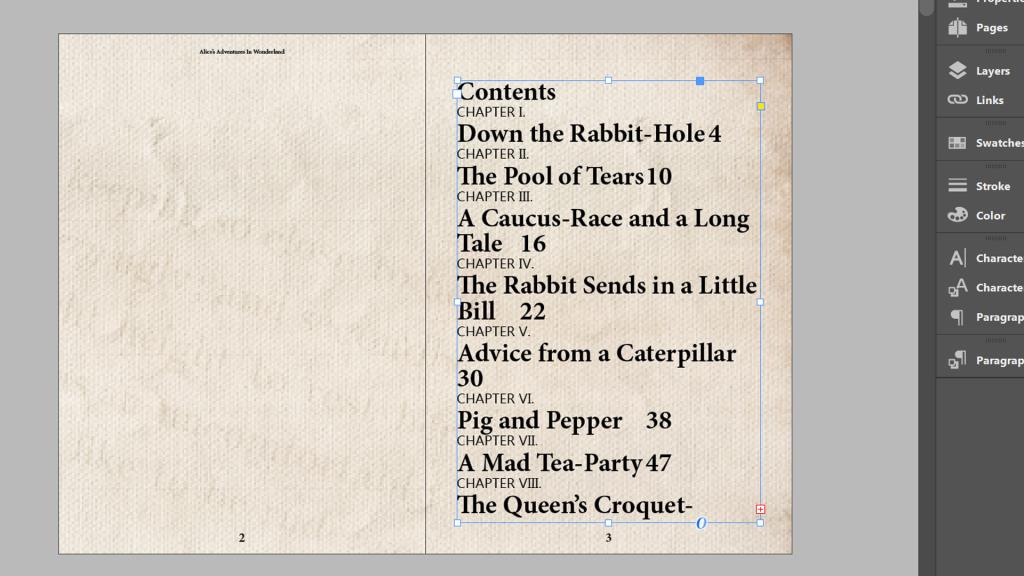
Az InDesign tartalomjegyzék formázása
Amint látja, a táblázat még mindig nem néz ki teljesen. Az InDesign a formázást a bekezdésstílusokból húzta be, nem csak az azokat használó tartalomból. Javítsuk ki.
Lépjen vissza az Elrendezés > Tartalomjegyzékbe . Kattintson a Fejezet elemre , és a Stílus: Fejezet alatt látni fogja, hogy a Bejegyzésstílus legördülő menü beállítása Ugyanaz a stílus .
Módosítsa ezt egy másik bekezdésstílusra – vagy a már meghatározott stílusra, vagy egy új stílusra. Az [Alapbekezdés] -t választottuk , egy alapértelmezett bekezdésstílust, amelyet minden InDesign-dokumentum tartalmaz. Tegye ugyanezt a fejezet címével, majd kattintson az OK gombra .
Tartalomjegyzékünk szövege mostantól az [Alapbekezdés] stílusú formázást használja.
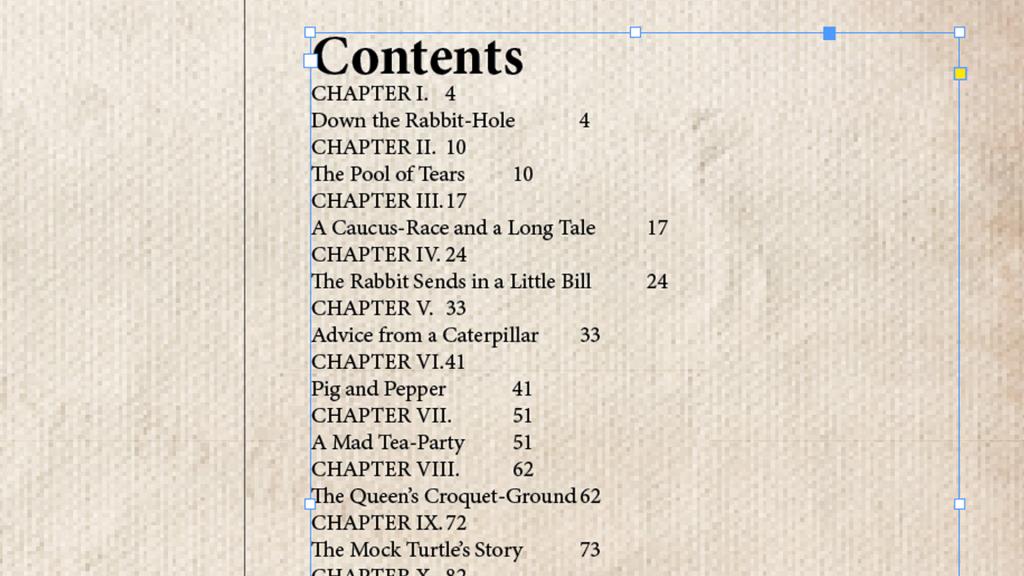
De vannak duplikált oldalszámaink is. Minden fejezetszám és minden fejezetnév után számok vannak. Néhány kattintással ezen változtathatunk.
Lépjen vissza a Tartalomjegyzék panelre, és kattintson a További beállítások elemre . A kibontott panelen a Bekezdésstílusok szerepeltetése alatt kattintson a Fejezet bekezdésstílusára.
A Stílus: fejezet alatt használja az Oldalszám melletti legördülő listát, és módosítsa azt Nincs oldalszám értékre . Kattintson az OK gombra. Az oldalszámok többé nem jelennek meg a fejezetszámok mellett.
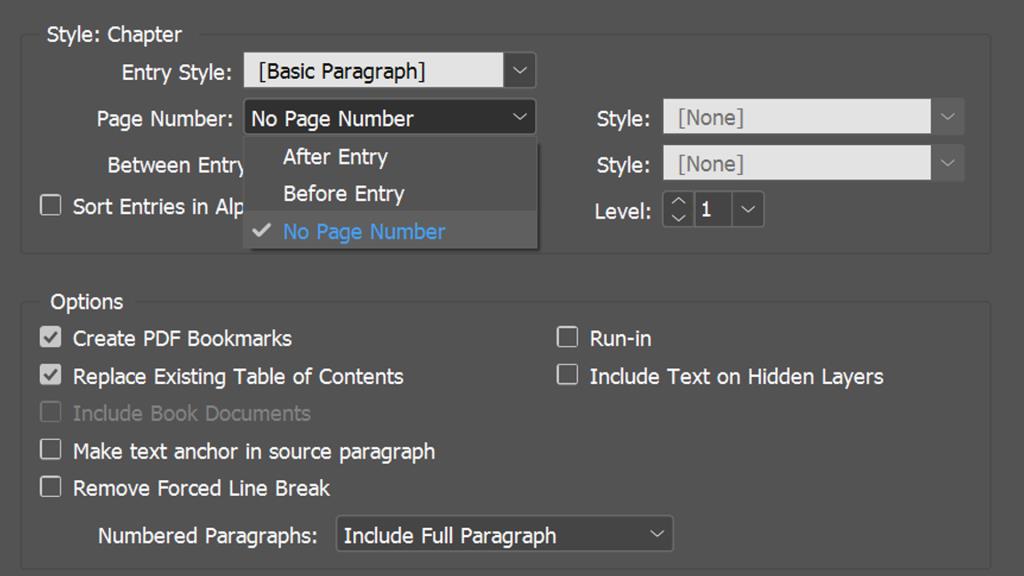
Ezután tegyünk néhány sortörést a tartalomjegyzékünk olvashatóbbá tétele érdekében. Bár ezt manuálisan is megteheti, jobb, ha létrehoz egy bekezdésstílust erre a célra.
A Tartalomjegyzék panelen kattintson a fejezetstílusra a Bekezdésstílusok szerepeltetése alatt . Ezután a stílus fejezet , változtassa meg a belépési stílus az új bekezdés stílus .
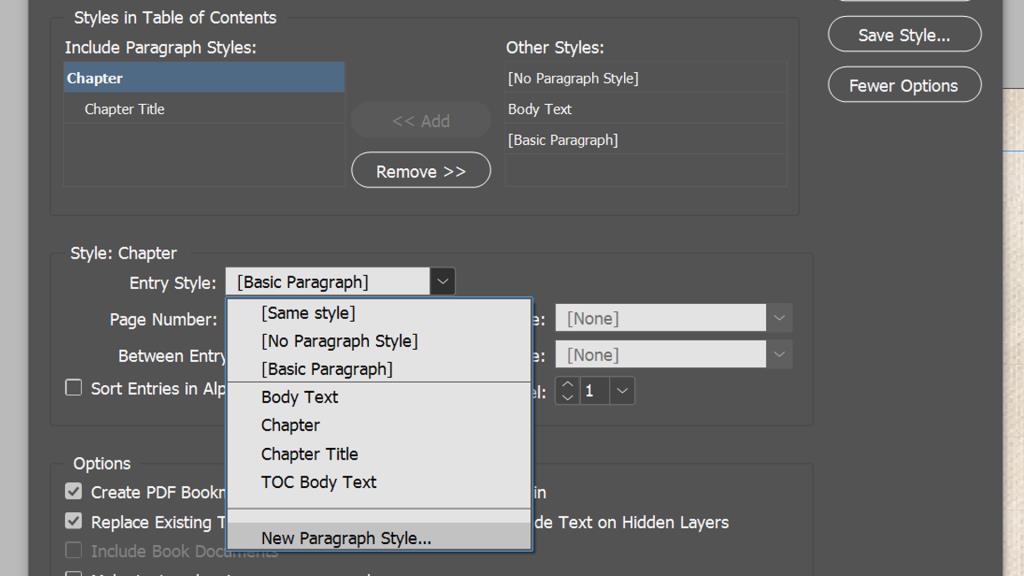
Ezzel megnyílik az Új bekezdésstílus panel. Az Általános részben az új stílust „Fejezet szóközzel felül” nevezzük el, mivel ezt fogja tenni. Kiválasztjuk az [Alapbekezdés] elemet is a Based On legördülő menüből.
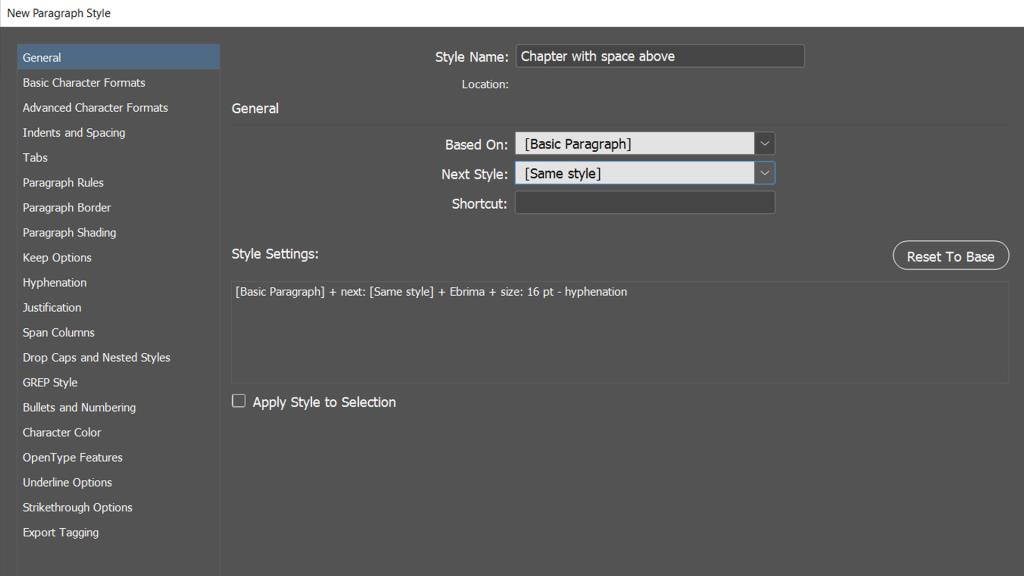
Még mindig az Új bekezdésstílus panelen válassza ki az Alapvető karakterformátumok lehetőséget a bal oldalon. Állítsa be a vezető , hogy 25 , és kattintson az OK gombra .
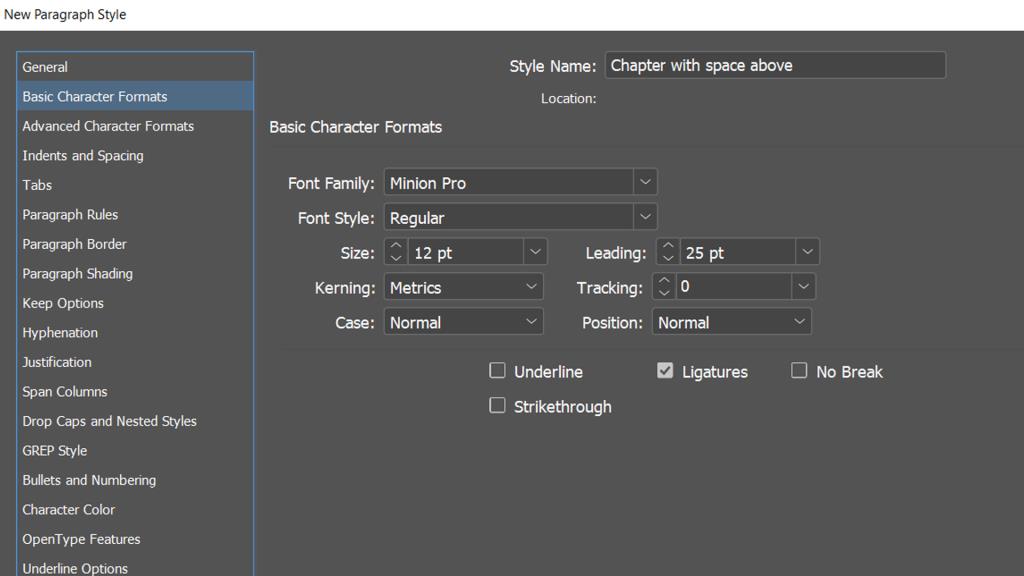
Most egy szóköz van a fejezetszámok felett.
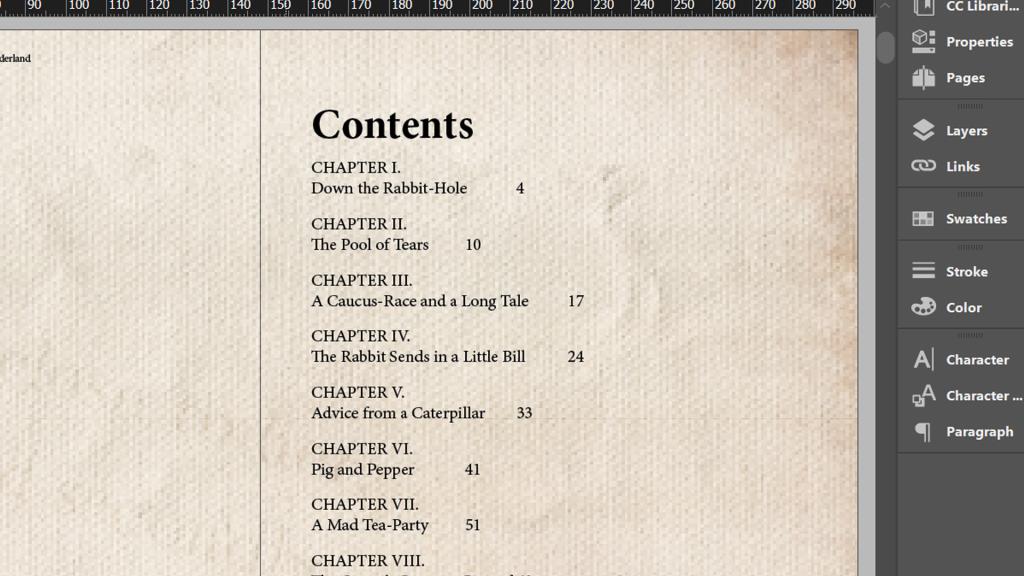
Bármilyen formázást hozzáadhat stílusához. Így például érdemes lehet félkövérrel vagy más betűtípussal szedni az oldalszámokat. Kísérletezzen különböző eredmények elérése érdekében.
Szóközök és tabulátorok hozzáadása a tartalomoldalakhoz
Jelenleg oldalszámainkat tabulátorral választjuk el a fejezetcímektől, amelyeket a Tartalomjegyzék panel automatikusan hozzáad. Talán már észrevette, hogy ezen változtathat. Tegyük meg most.
Kattintson a fejezetcímstílusra a Bekezdésstílusok szerepeltetése alatt . A Stílus: fejezet címe alatt kattintson a Bejegyzés és a szám melletti nyílra .
Itt számos szóközt és formázási lehetőséget adhat meg. Kombinációkat is megadhat. Például hozzáadhat egy szóközt, három tabulátort, majd egy em kötőjelet. Vagy egyszerűen beírhatja a beszúrni kívánt karaktereket vagy szóközöket.
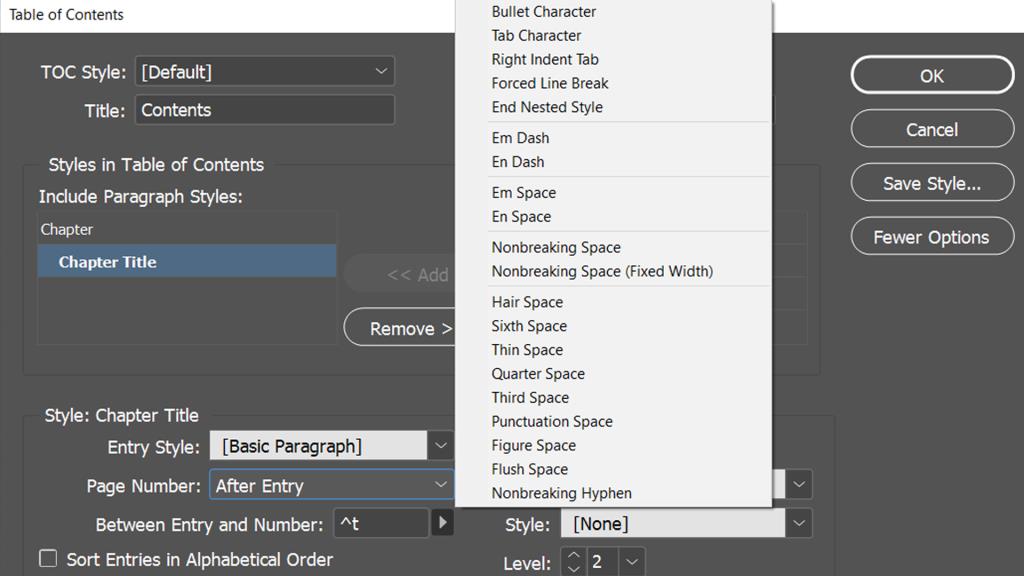
A bemutatáshoz írjon be egy pontsorozatot. Ez pontosan annyi időszakot ad hozzá, amennyit meghatároz.
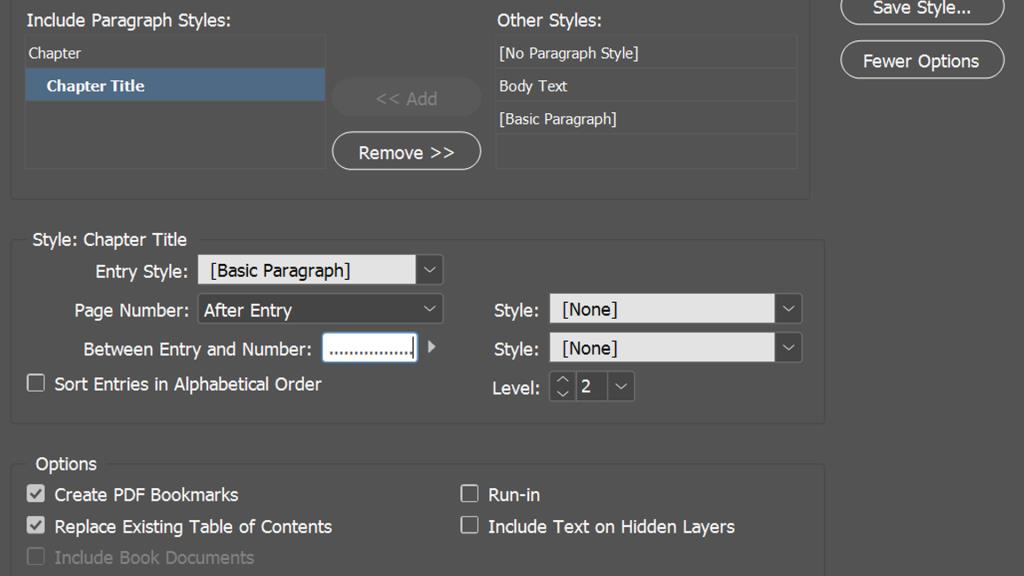
Ez azonban nem egészen az, amit keresünk. Azt akarjuk, hogy az InDesign igazítsa az összes oldalszámot a jobb oldalon, és automatikusan kitöltse a szükséges számú pontot. Ez nem elérhető a Tartalomjegyzék panelen, ami azt jelenti, hogy új bekezdésstílusra van szükség.
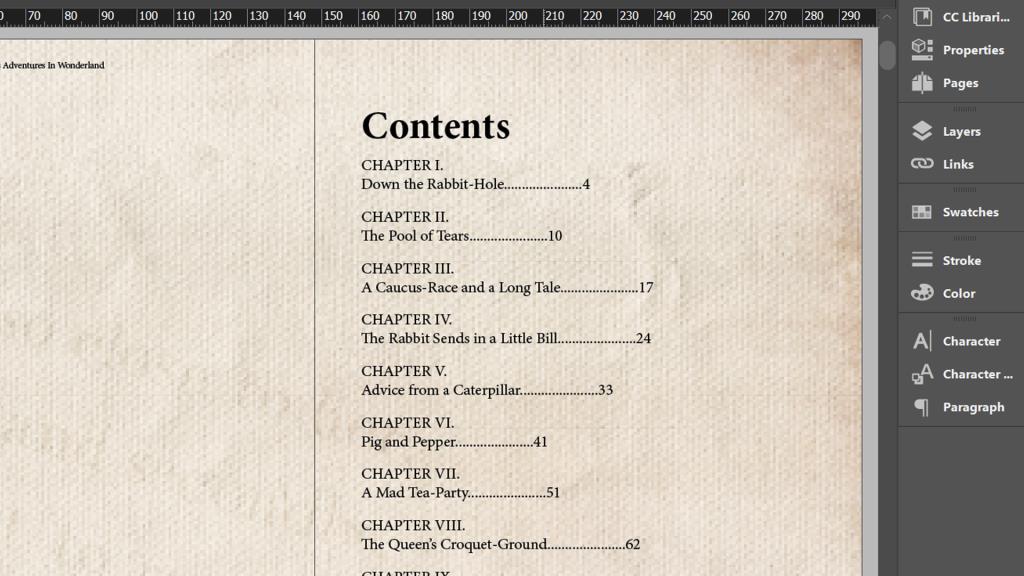
A kívánt hatás eléréséhez létre kell hoznunk egy bekezdésstílust a tartalomjegyzékünkben található fejezetcím bejegyzéseinkhez. Ugyanazzal az eljárással, mint korábban, hozzon létre egy új bekezdésstílust „Fejezet címe pontokkal”, ismét az [Alapbekezdés] stílusra alapozva .
Ezúttal azonban lépjen az Új bekezdésstílus panel Tabulátorok szakaszára. Kattintson a jobb oldali fülre, amely balról a harmadik. Ahol a Leader felirat szerepel , adjon hozzá egy időszakpontot. A vonalzó segítségével helyezze el a tabulátorjelölőt, majd kattintson az OK gombra .
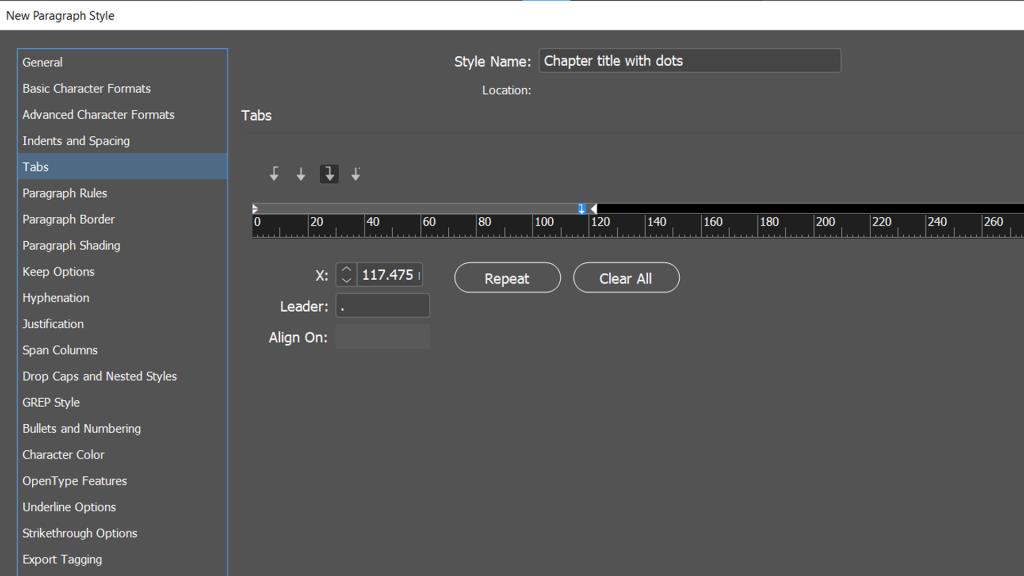
Megmaradnak a jobbra igazított oldalszámok, és az előttük lévő hely automatikusan ki lesz töltve pontokkal. Természetesen bármilyen szimbólumot használhat a pontok helyett.
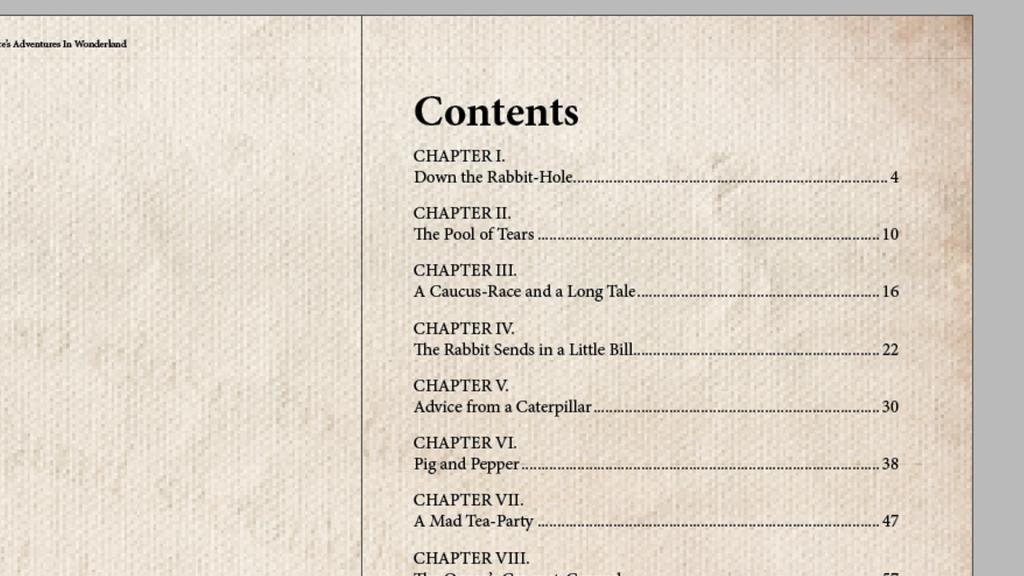
Tartalomjegyzék-stílusok újrafelhasználása
A különféle technikák segítségével olyan tartalomoldalt hozhat létre, amely pontosan úgy néz ki, ahogyan szeretné. Csak a lényeget érintettük, de olyan dolgokat is megtehet, mint például a bejegyzések ábécé szerinti rendezése és a rejtett rétegekre való tartalom felvétele.
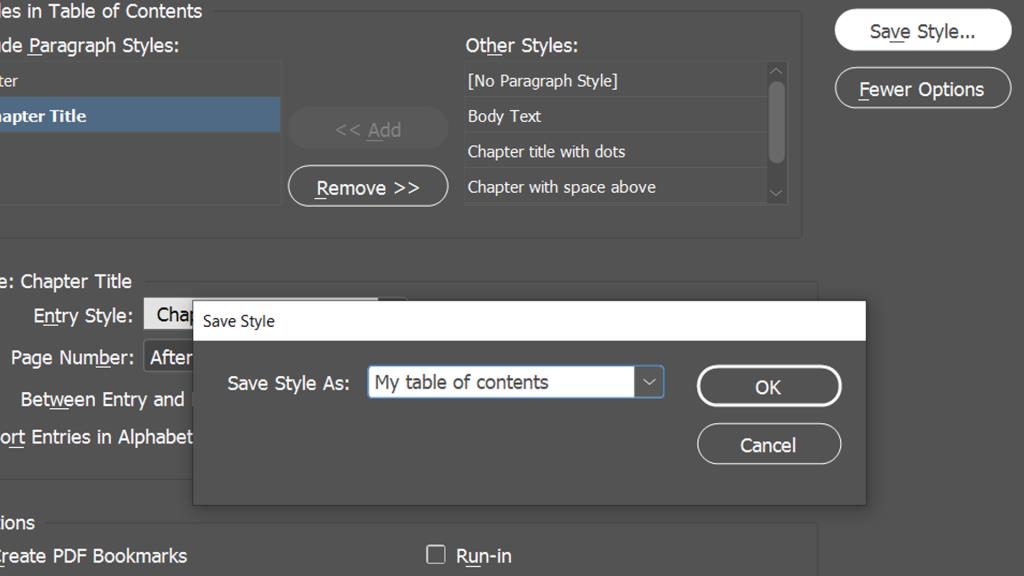
Bármit is tesz, amikor tartalomjegyzéket készít, érdemes lehet importálnia munkáját más tartalmi oldalakra.
Ha ugyanazt a stílust szeretné használni más dokumentumok más tartalomjegyzékeiben is, kattintson a Stílus mentése gombra a Tartalomjegyzék panelen. Itt végzett munkái ezután az Elrendezés > Tartalomjegyzék Stílusok menüpontból érhetők el .
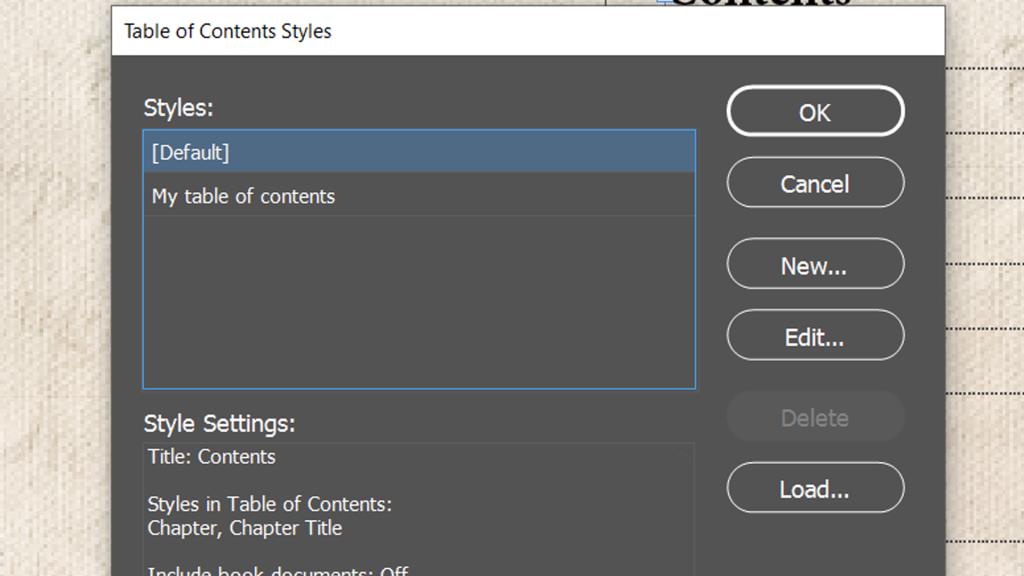
Sajátítsa el a tartalomjegyzéket az InDesignban
Ha sok olyan dokumentumon dolgozik, amelyek ugyanazt a szerkezetet és stílust használják, akkor a tartalomjegyzék létrehozásának megismerése jelentős időt és erőfeszítést takarít meg. És ez lehetővé teszi az olvasó számára, hogy könnyebben megtalálja, amit keres.